グリッド線を利用するには
図形の配置と整列
公開日時:2016/03/17 22:42:51
最終更新日時:2023/04/03 17:11:10
最終更新日時:2023/04/03 17:11:10
Word 2016でオブジェクトをきれいに揃えて配置できるよう、ドキュメントの背面にグリッド線を表示するには、[表示]タブを開き、[グリッド線]にチェックを付けると簡単です。グリッド線を使うと、その他のオブジェクトにオブジェクトを揃えたり、ページ上の特定の位置にオブジェクトを揃えることが簡単になります。
グリッド線の表示
[表示]タブを開き、[グリッド線]にチェックを付けるか、[描画ツール]の[書式]タブを開き、[配置]一覧から[グリッド線の表示]をクリックします。
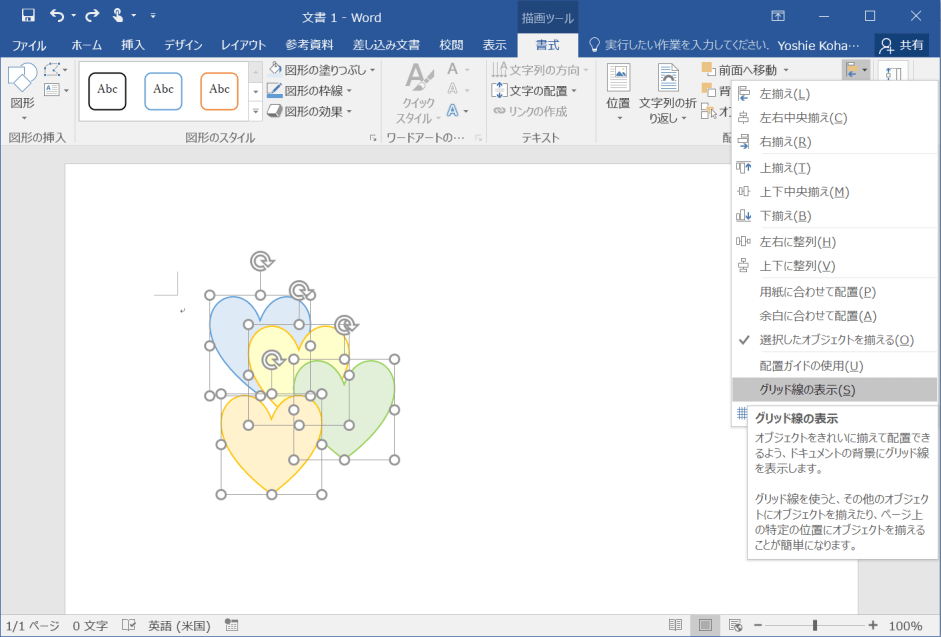
グリッド線の設定
- 任意のオブジェクトを選択して[描画ツール]の[書式]タブを開きます。
- [配置]グループの[配置]一覧から[グリッドの設定]を選択します。
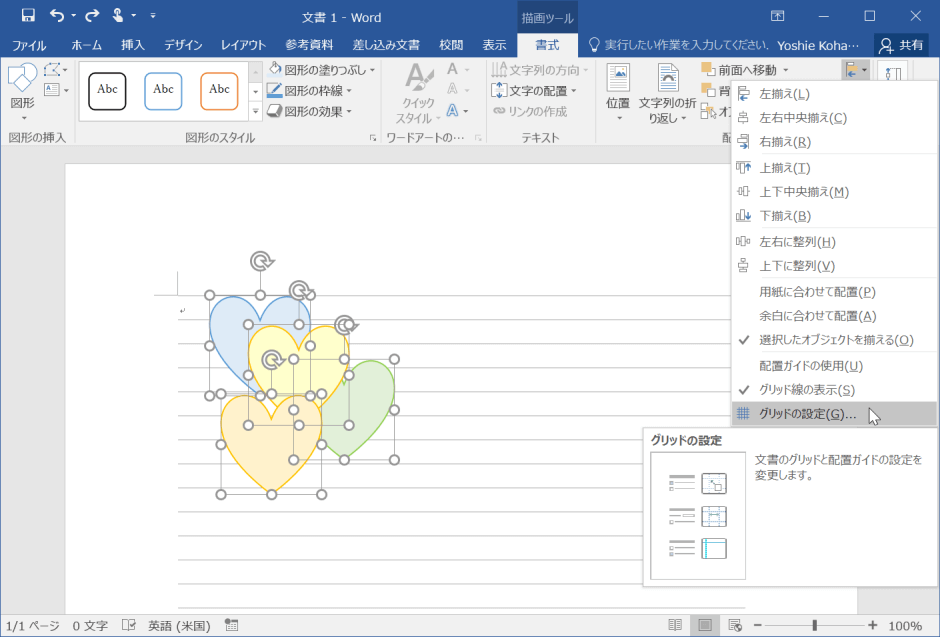
-
[グリッドとガイド]ダイアログボックスでは、文字グリッド線や行グリッド線の間隔を設定できます。[文字グリッド線を表示する間隔]にチェックを付けると、方眼紙のようになります。
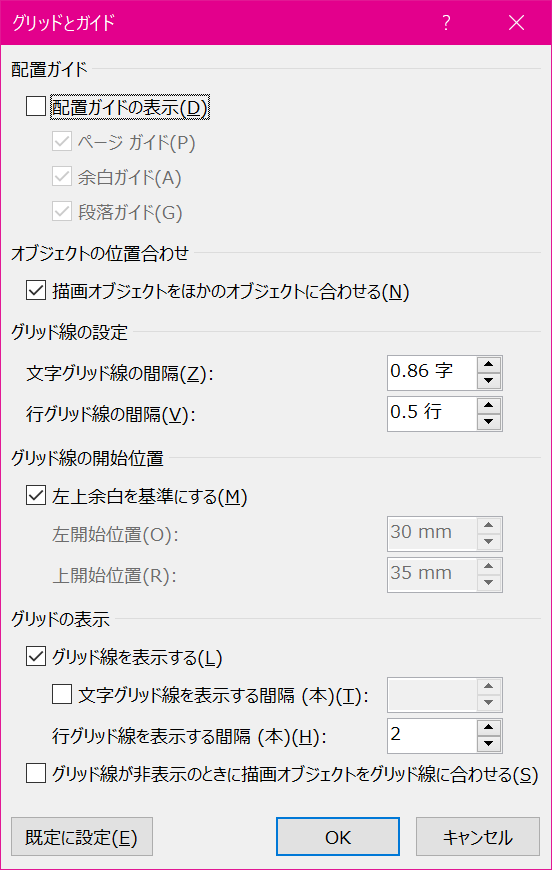
スポンサーリンク
INDEX
コメント
※技術的な質問はMicrosoftコミュニティで聞いてください!

